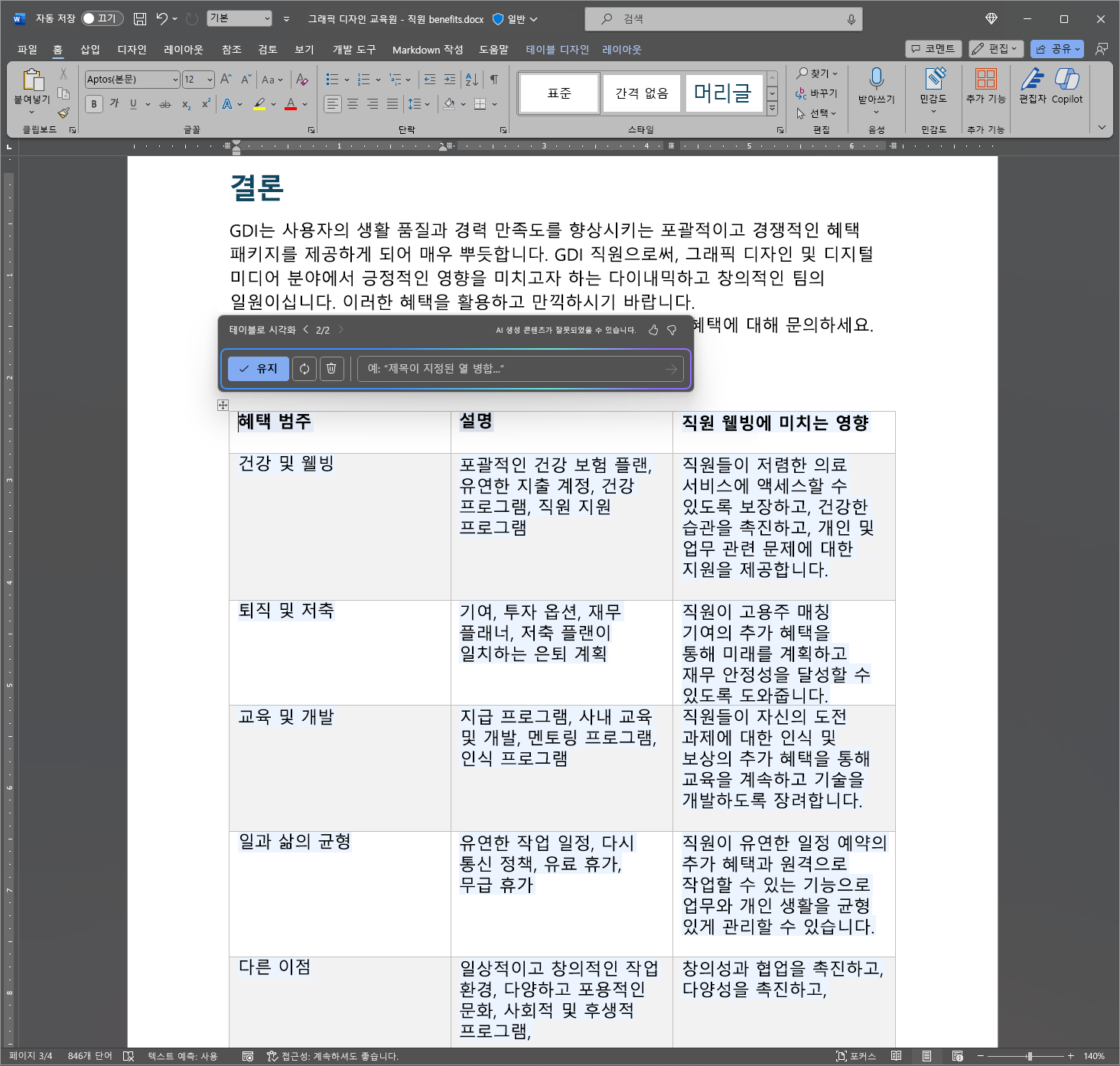Word에서 Microsoft Copilot을 사용하여 콘텐츠 작성, 구성, 변환
Word의 Microsoft Copilot에서는 아이디어를 작성한 후에 새 콘텐츠의 초안을 작성하면서 아이디어 흐름을 유지하고 콘텐츠를 변환할 수 있습니다. Copilot에서는 톤 조정을 포함하여 텍스트를 다시 작성할 수 있습니다. Copilot는 텍스트를 편집 가능한 표로 변환할 수도 있습니다. 단계에 따라 Word에서 콘텐츠를 변환합니다.
톤에 맞게 다시 쓰기
Copilot에서 다시 쓸 텍스트를 선택합니다.
텍스트 옆의 왼쪽 여백에서 Copilot 아이콘을 선택합니다.
왼쪽 여백의 Copilot 메뉴에서 다시 쓰기를 선택합니다.
Copilot는 선택할 수 있는 다시 작성된 옵션을 보여 줍니다.
수정된 텍스트를 사용하려면 바꾸기를 선택하고 아래에 삽입을 선택하여 현재 텍스트 아래에 다시 작성된 텍스트를 삽입하거나, 다시 생성을 선택하여 Copilot의 제안을 다시 생성하거나, 톤 조정을 선택하여 원하는 톤에 맞게 다시 작성된 텍스트를 조정합니다.
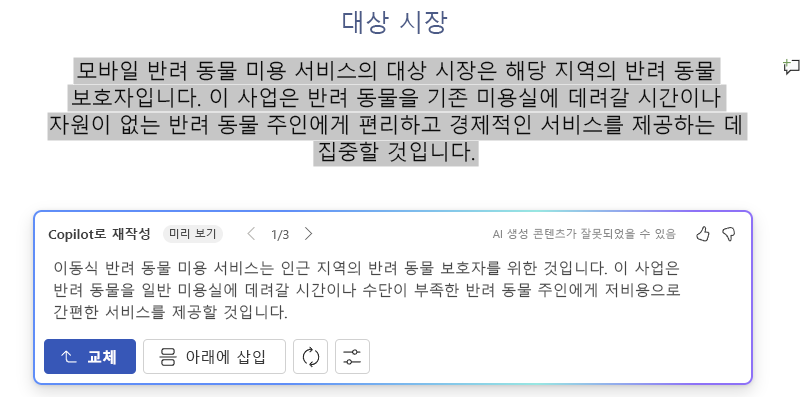
텍스트를 표로 변환
Copilot가 표로 변환할 텍스트를 선택합니다.
텍스트 옆의 왼쪽 여백에서 Copilot 아이콘을 선택합니다.
왼쪽 여백 Copilot 메뉴에서 표로 시각화를 선택합니다.
Copilot는 예상되는 표의 모양을 보여 줍니다.
유지를 선택하여 문서에 표를 삽입하거나, 다시 생성을 선택하여 Copilot의 표를 다시 생성하거나, 삭제를 선택하여 표를 제거합니다.
표를 미세 조정하려면 Copilot 작성 상자에 세부 정보를 입력하여 표에서 변경할 내용을 설명합니다.
- 표의 서식은 작성 상자를 사용하여 변경할 수 없으며 Word 리본의 표 옵션을 사용하여 표의 서식을 변경할 수 있습니다.
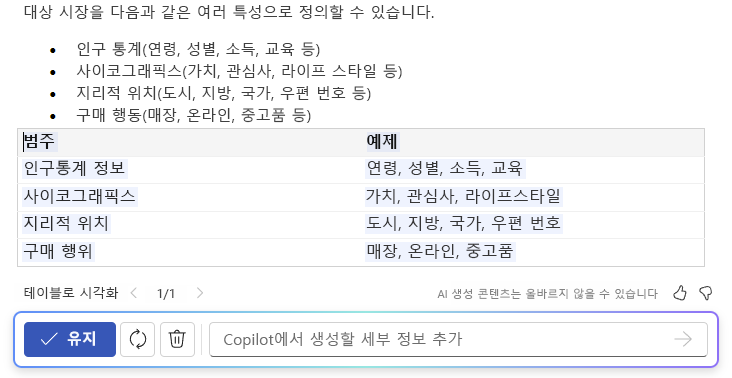
다음 예제에서는 일부 텍스트를 표로 변환하는 간단한 프롬프트로 시작하고 그 과정에서 요소를 추가합니다. 사용자 고유의 데이터를 사용하여 예제를 따릅니다.
제작해 보겠습니다.
먼저 Graphic Design Institute - Employee Benefits.docx를 다운로드하고 아직 저장하지 않은 경우 파일을 OneDrive 폴더에 저장합니다.
Word에서 문서를 열고 문서의 모든 텍스트를 강조 표시합니다(Ctrl+A 누르기). 왼쪽 여백 Copilot 메뉴에서 표로 시각화를 선택합니다. 표를 생성한 후 아래 프롬프트에서 Copilot으로 후속 작업을 수행하여 결과를 자세히 조정합니다.
참고
프롬프트 시작:
표로 시각화.
이 간단한 프롬프트에서는 텍스트를 표로 변환한다는 기본 목표부터 시작합니다. 그러나 표에 어떤 정보를 포함할지 또는 표로 변환해야 하는 이유는 표시되지 않습니다.
| 요소 | 예제 |
|---|---|
| 기본 프롬프트: 목표부터 시작 |
표로 시각화. |
| 좋은 프롬프트: 컨텍스트 추가 |
컨텍스트 추가를 통해 Copilot가 사용자가 보려는 데이터 종류와 문서의 용도를 이해하는 데 도움을 줄 수 있습니다. "이러한 이점을 잠재적 직원에게 전달할 수 있는 명확한 방법이 필요합니다." |
| 더 나은 프롬프트: 원본 지정 |
이 예제의 원본은 Graphic Design Institute - Employee Benefits.docx의 전체 텍스트입니다. |
| 최상의 프롬프트: 명확한 기대치 설정 |
마지막으로, 기대치를 추가하면 Copilot이 표를 구성 및 작성하려는 방식을 이해하는 데 도움이 될 수 있습니다. "직원에게 주는 이점과 직원의 웰빙에 미치는 영향을 명확하게 설명하는 세 번째 열을 포함합니다." |
참고
작성된 프롬프트:
표로 시각화. 이러한 이점을 잠재적 직원에게 전달할 수 있는 명확한 방법이 필요합니다. 직원에게 주는 이점과 직원의 웰빙에 미치는 영향을 명확하게 설명하는 세 번째 열을 포함합니다.
이 프롬프트는 Copilot에게 목표, 컨텍스트, 원본 및 기대치를 포함하여 좋은 답변을 찾는 데 필요한 모든 것을 제공합니다.
중요
이 기능은 Microsoft 365용 Copilot 라이선스 또는 Copilot Pro 라이선스가 있는 고객에게만 제공됩니다. 자세한 내용은 Word의 Copilot을 사용하여 콘텐츠 변환을 참조하세요.